好消息!您已构建一个很酷的 Web AI 应用,该应用可直接在用户设备上运行机器学习模型。它完全在客户端网络浏览器上运行,而无需依赖云端。这种设备端设计可增强用户隐私保护、提升性能并显著降低成本。
不过,这其中存在一个障碍。您的 TensorFlow.js 模型既可以在 CPU(WebAssembly)上运行,也可以在更强大的 GPU(通过 WebGL 和 WebGPU)上运行。问题是:如何使用所选硬件始终如一地自动执行浏览器测试?
在迭代和改进机器学习模型后,您需要先确保一致性,然后再将其部署供真实用户在其设备上使用,这样才能比较机器学习模型在一段时间内的性能。
使用 GPU 设置一致的测试环境可能比预期更难。在本文中,我们将分享我们遇到的问题以及解决方法,以便您提高应用的性能。
这不仅适用于 Web AI 开发者!如果您从事 Web 游戏或图形方面的工作,这篇文章对您来说也很有价值。
自动化工具箱中包含哪些内容
我们使用的工具如下:
- 环境:连接到 NVIDIA T4 或 V100 GPU 的基于 Linux 的 Google Colab Notebook。您也可以使用其他云平台(例如 Google Cloud [GCP]),如果您愿意的话。
- 浏览器:Chrome 支持 WebGPU,这是一种强大的 WebGL 后继者,可将现代 GPU API 的进步引入到 Web 中。
- 自动化:Puppeteer 是一个 Node.js 库,可让您使用 JavaScript 以编程方式控制浏览器。借助 Puppeteer,我们可以在无头模式下自动执行 Chrome,这意味着浏览器在服务器上运行时没有可见界面。我们使用的是经过改进的新无头模式,而不是旧版表单。
验证环境
如需检查 Chrome 中是否已启用硬件加速,最好的方法是将 chrome://gpu 输入到地址栏中。您可以使用 console.log 以编程方式使用 Puppeteer 执行等效操作,也可以将完整报告另存为 PDF 文件以手动检查:
/* Incomplete example.js */
import puppeteer from 'puppeteer';
// Configure launch parameters: Expands later
const browser = await puppeteer.launch({
headless: 'new',
args: ['--no-sandbox']
});
const page = await browser.newPage();
await page.goto('chrome://gpu');
// Verify: log the WebGPU status or save the GPU report as PDF
const txt = await page.waitForSelector('text/WebGPU');
const status = await txt.evaluate(g => g.parentElement.textContent);
console.log(status);
await page.pdf({ path: './gpu.pdf' });
await browser.close();
打开 chrome://gpu,您应该会看到以下结果:
| 图形功能状态 | |
|---|---|
| OpenGL: | 已停用 |
| Vulkan: | 已停用 |
| WebGL: | 仅限软件,无法使用硬件加速。 |
| WebGL2: | 仅限软件,无法使用硬件加速。 |
| WebGPU: | 已停用 |
|
检测到问题。 |
|
开局不太好。很明显,硬件检测失败了。 WebGL、WebGL2 和 WebGPU 实际上处于停用状态或仅限软件。我们并不是唯一遇到此问题的用户,网上有许多讨论类似情况的用户的帖子,包括在 Chrome 官方支持渠道 (1)、(2) 上。
启用 WebGPU 和 WebGL 支持
默认情况下,无头 Chrome 会停用 GPU。如需在 Linux 上启用此功能,请在启动无头 Chrome 时应用以下所有标志:
--no-sandbox标志会停用 Chrome 的安全沙盒,该沙盒会将浏览器进程与系统的其余部分隔离开来。不支持在没有此沙盒的情况下以 root 身份运行 Chrome。--headless=new标志可让 Chrome 以经过改进的新版无头模式运行,而无需任何可见的界面。--use-angle=vulkan标志会指示 Chrome 为 ANGLE 使用 Vulkan 后端,该后端会将 OpenGL ES 2/3 调用转换为 Vulkan API 调用。--enable-features=Vulkan标志可在 Chrome 中启用 Vulkan 图形后端,以进行合成和光栅化。--disable-vulkan-surface标志会停用VK_KHR_surfaceVulkan 实例扩展。系统使用位复制(而非使用交换链)在屏幕上呈现渲染结果。--enable-unsafe-webgpu标志可在 Linux 版 Chrome 中启用实验性 WebGPU API,并停用适配器屏蔽名单。
现在,我们将到目前为止所做的所有更改合并起来。以下是完整脚本。
/* Complete example.js */
import puppeteer from 'puppeteer';
// Configure launch parameters
const browser = await puppeteer.launch({
headless: 'new',
args: [
'--no-sandbox',
'--headless=new',
'--use-angle=vulkan',
'--enable-features=Vulkan',
'--disable-vulkan-surface',
'--enable-unsafe-webgpu',
]
});
const page = await browser.newPage();
await page.goto('chrome://gpu');
// Verify: log the WebGPU status or save the GPU report as PDF
const txt = await page.waitForSelector('text/WebGPU');
const status = await txt.evaluate(g => g.parentElement.textContent);
console.log(status);
await page.pdf({path: './gpu.pdf'});
await browser.close();
再次运行脚本。未检测到 WebGPU 问题,且值会从“已停用”更改为“仅限软件”。
| 图形功能状态 | |
|---|---|
| OpenGL: | 已停用 |
| Vulkan: | 已停用 |
| WebGL: | 仅限软件,无法使用硬件加速。 |
| WebGL2: | 仅限软件,无法使用硬件加速。 |
| WebGPU: | 仅限软件,无法使用硬件加速。 |
不过,硬件加速功能仍不可用,系统未检测到 NVIDIA T4 GPU。
安装正确的 GPU 驱动程序
我们与 Chrome 团队的部分 GPU 专家一起,更仔细地研究了 chrome://gpu 的输出。我们发现 Linux Colab 实例上安装的默认驱动程序存在问题,导致 Vulkan 出现问题,进而导致 Chrome 无法在 GL_RENDERER 级别检测 NVIDIA T4 GPU,如以下输出所示。这会导致无头 Chrome 出现问题。
| 驾驶员信息 | |
|---|---|
| GL_RENDERER | ANGLE(Google、Vulkan 1.3.0(SwiftShader 设备 [Subzero] [0x0000C0DE])、SwiftShader 驱动程序 - 5.0.0) |
因此,安装兼容的正确驱动程序即可解决此问题。
| 驾驶员信息 | |
|---|---|
| GL_RENDERER | ANGLE(NVIDIA Corporation、Tesla T4/PCIe/SSE2、OpenGL ES 3.2 NVIDIA 525.105.17) |
如需安装正确的驱动程序,请在设置过程中运行以下命令。最后两行代码可帮助您记录 NVIDIA 驱动程序以及 vulkaninfo 检测到的输出。
apt-get install -y vulkan-tools libnvidia-gl-525// Verify the NVIDIA drivers detects along with vulkaninfonvidia-smivulkaninfo --summary
现在,再次运行脚本,我们会得到以下结果。🎉
| 图形功能状态 | |
|---|---|
| OpenGL: | 已启用 |
| Vulkan: | 已启用 |
| WebGL: | 硬件加速,但性能有所降低。 |
| WebGL2: | 硬件加速,但性能有所降低。 |
| WebGPU: | 硬件加速,但性能有所降低。 |
通过在运行 Chrome 时使用正确的驱动程序和标志,我们现在可以使用全新的无头模式支持 WebGPU 和 WebGL。
幕后揭秘:我们团队的调查
经过大量研究,我们没有找到适用于我们需要在 Google Colab 中执行的环境的有效方法,但有一些有希望的帖子在其他环境中可行,这让我们看到了希望。最终,我们无法在 Colab NVIDIA T4 环境中复制他们的成功,因为我们遇到了 2 个主要问题:
- 某些标志组合允许检测 GPU,但不允许您实际使用 GPU。
- 第三方提供的有效解决方案示例使用了旧版无头 Chrome,该版本将在某个时间点被弃用,取而代之的是新版本。我们需要一个可与新版无头 Chrome 搭配使用的解决方案,以便更好地应对未来需求。
我们通过运行用于图片识别的示例 TensorFlow.js 网页来确认 GPU 利用率偏低,其中我们训练了一个模型来识别服装样本(有点像机器学习的“Hello World”)。
在普通机器上,50 个训练周期(称为“时代”)的运行时间应均不超过 1 秒。在默认状态下调用无头 Chrome 时,我们可以将 JavaScript 控制台输出记录到 Node.js 服务器端命令行,以了解这些训练周期的实际速度。
正如预期,每个训练周期都比预期要长得多(几秒钟),这表明 Chrome 已回退到普通旧版 JS CPU 执行,而不是利用 GPU:
修复驱动程序并为无头 Chrome 使用正确的标志组合后,重新运行 TensorFlow.js 训练示例会使训练周期变得更快。
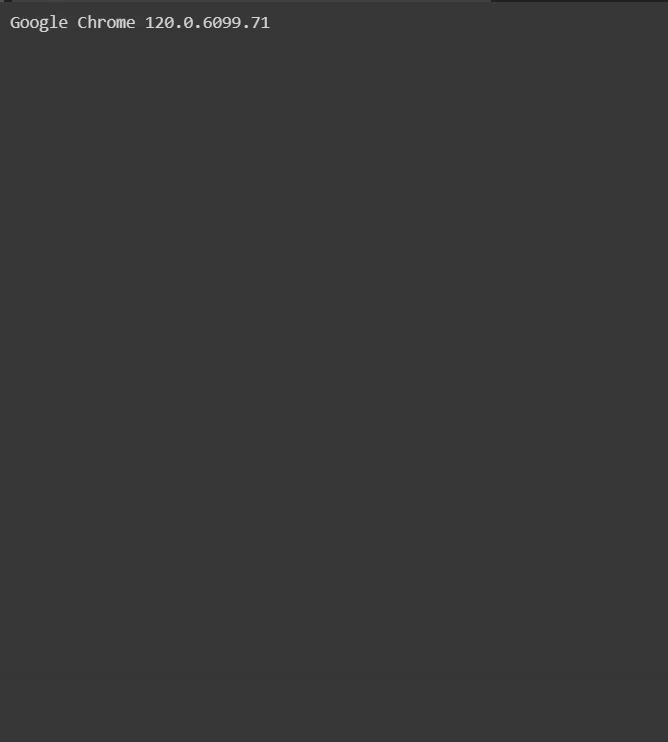
摘要
自 2017 年创建以来,Web AI 呈指数级增长。借助 WebGPU、WebGL 和 WebAssembly 等浏览器技术,机器学习模型的数学运算可以在客户端进一步加速。
截至 2023 年,TensorFlow.js 和 MediaPipe Web 的模型和库下载量已超过 100 亿次,这是一个历史性里程碑,表明 Web 开发者和工程师正在转变,在其下一代 Web 应用中采用 AI 技术,打造一些真正令人惊叹的解决方案。
随着使用量不断增加,责任也越来越大。在生产系统中达到这种使用水平后,就需要在真实的浏览器环境中测试基于浏览器的客户端 AI 模型,同时还需要可扩缩、可自动化,并且在已知的标准化硬件设置中进行测试。
通过利用新版无头 Chrome 和 Puppeteer 的强大组合,您可以放心地在标准化且可重现的环境中测试此类工作负载,从而确保获得一致且可靠的结果。
小结
我们的文档中提供了分步指南,以便您自行尝试完成完整的设置。
如果您觉得本指南有用,欢迎在 LinkedIn、X(以前称为 Twitter) 或您使用的任何社交网络上,使用 #WebAI 标签进行宣传。我们非常期待收到您的反馈,以便日后创作更多类似内容。
在 GitHub 代码库中为其添加星标,以接收日后的任何更新。
致谢
非常感谢 Chrome 团队中的所有成员帮助我们调试在此解决方案中遇到的驱动程序和 WebGPU 问题,特别感谢 Jecelyn Yeen 和 Alexandra White 帮助我们润色这篇博文。感谢 Yuly Novikov、Andrey Kosyakov 和 Alex Rudenko,他们在打造最终可行的解决方案方面发挥了重要作用。



